오디오 파일을 쉽게 변환하기 위한 MP2 접근 방식에 대한 Ultimate FLAC
FLAC 또는 무료 무손실 오디오 코덱은 원본 녹음의 음질을 보존할 수 있는 압축 오디오 코딩 형식입니다. 이것은 특히 음악 애호가에게 널리 사용되는 형식입니다. 이 형식의 유일한 단점은 FLAC 파일을 표준 DVD 플레이어에서 재생하거나 볼 수 없다는 것입니다.
반면에 MP2는 DVD에서 유명한 오디오 형식이므로 Dolby Digital의 잠재적인 경쟁자가 됩니다. 또한 높은 탄력성으로 인해 라디오 및 텔레비전 방송의 표준 형식입니다. 그런 점에서 좋아하는 DVD 플레이어에서 FLAC 파일을 즐기고 싶을 수도 있습니다. 더 나은 방법은 MP2로 변환하는 것입니다. 이 게시물은 다음 단계를 안내합니다. FLAC을 MP2로 변환.
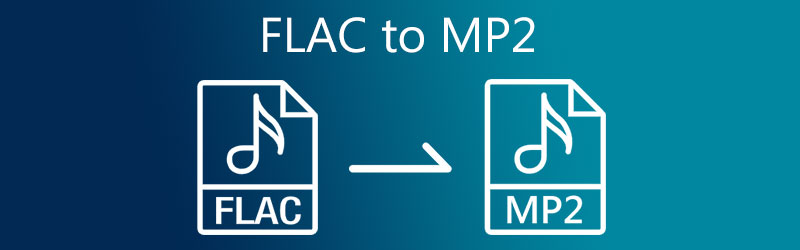
- 1부. FLAC을 MP2로 변환하는 이유
- 2부. 데스크탑에서 FLAC을 MP2로 변환하는 방법
- 3부. 무료로 FLAC을 MP2로 변환하는 방법
- 4부. FLAC에서 MP2로의 FAQ
1부. FLAC을 MP2로 변환하는 이유
MP2는 텔레비전 및 라디오 제작 산업에 종사하지 않는 사람들을 위한 평신도 형식입니다. 이 형식은 전체 파일 크기를 줄이는 오디오 파일을 압축하도록 설계되었습니다. 동시에 원래 품질에 충실합니다. 유비쿼터스 MP3 형식이 이를 대체했지만 많은 사람들은 특히 DVD 플레이어에서 보거나 오디오 방송에 통합할 때 MP2 형식을 선호합니다.
따라서 DVD 플레이어에서 FLAC 파일을 즐기고 라디오 방송 및 텔레비전 산업에 통합하려는 경우. 또한 오류 복원력이 더 높고 256kpbs 이상에서 성능이 향상됩니다.
다음은 FLAC을 MP2로 변환하는 데 도움이 되는 실용적인 방법입니다.
2부. 데스크탑에서 FLAC을 MP2로 변환하는 방법
사용자 친화적인 인터페이스에서 오디오 또는 비디오 파일을 고속으로 변환하려고 한다고 가정합니다. 그 경우, Vidmore 비디오 컨버터 절대 앱입니다. 이 프로그램을 사용하여 변환할 때 품질이 유지되기 때문에 큰 차이를 볼 수 없습니다. 또한 MP2, MP3, AAC, M4R, M4A 등의 오디오/비디오 형식을 지원합니다. 즉, FLAC을 원하는 대로 MP2 또는 AAC로 변환할 수 있습니다. 또한 필요에 따라 오디오 프로필을 선택할 수 있습니다. Mac을 사용하든 Windows PC를 사용하든 이 모든 작업을 수행할 수 있습니다. 즉, Mac 및 Windows에서 FLAC을 MP2로 변환할 수도 있습니다. 이제 이 소프트웨어를 사용하여 미디어 파일을 변환하는 방법이 있습니다.
1단계. MP2 변환기에 FLAC 설치
다음 중 하나를 클릭하십시오. 무료 다운로드 프로그램의 최신 버전을 얻으려면 아래 버튼을 누르십시오. 설치 마법사에 따라 앱을 올바르게 설치하십시오. 그런 다음 컴퓨터에서 실행하십시오.
2단계. FLAC 파일 로드
이제 을 더한 버튼을 눌러 FLAC 파일을 프로그램으로 가져옵니다. 또는 업로드할 대상 FLAC 파일을 끌어다 놓을 수 있습니다.
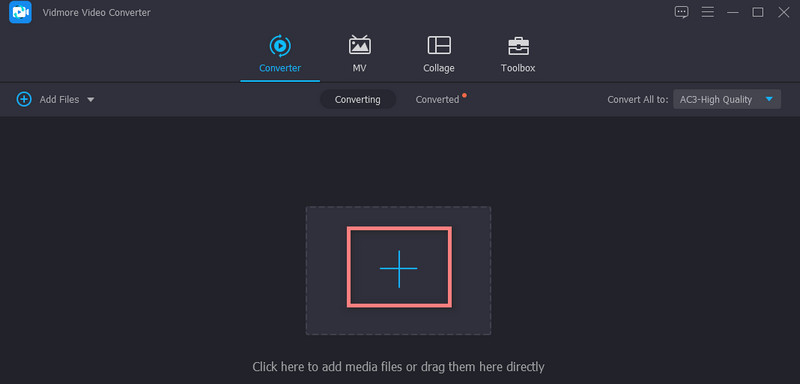
3단계. 프로필 목록을 열고 출력 형식 선택
이번에는 드롭다운 메뉴를 클릭합니다. 프로필. 고르다 오디오 그리고 선택 MP2 왼쪽 사이드바에 있습니다. 그런 다음 기본 설정에 맞는 오디오 설정을 선택합니다.
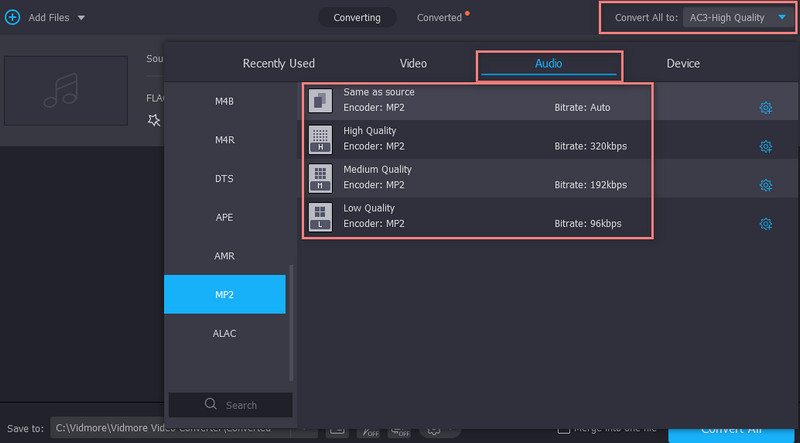
4단계. 변환 수행
모든 구성을 마치면 다음을 누르십시오. 모두 변환 버튼을 클릭하십시오. 그러면 도구가 FLAC을 MP2로 변환하기 시작합니다. 팝업 폴더에서 출력 파일을 볼 수 있습니다.
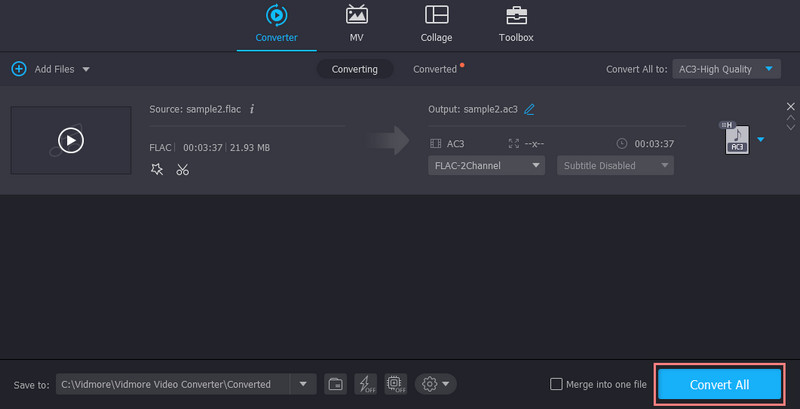
3부. 무료로 FLAC을 MP2로 변환하는 방법
기본적인 오디오 및 비디오 온라인 변환을 위해 123Apps의 Audio Converter는 최고의 응용 프로그램 중 하나입니다. 마찬가지로 이 도구는 변환 프로세스를 즉시 완료할 수 있는 직관적인 인터페이스와 함께 제공됩니다. 페이지를 처음 방문하는 경우에도 프로그램을 매우 빠르게 조작할 수 있습니다. 또한 오디오 파일의 샘플 속도, 비트 전송률 및 채널을 편집할 수 있는 사용자 지정 프로필 설정과 같은 기능을 통합합니다. 그 외에도 트랙 정보를 편집하여 오디오 제목, 아티스트, 연도, 장르 등을 수정할 수 있습니다. 이 앱을 처리하려면 아래 단계를 참조하십시오.
1 단계. 무엇보다도 컴퓨터에서 브라우저를 열고 이 응용 프로그램의 기본 웹 페이지를 방문하십시오.
2 단계. 클릭하여 FLAC 파일을 로드합니다. 파일 열기 버튼을 한 번 더. 팝업 폴더에서 변환하려는 파일을 찾습니다. 그런 다음 프로그램에 추가하십시오. Google 드라이브, Dropbox 또는 오디오 파일 링크를 통해 파일을 가져올 수도 있습니다.

3 단계. 이 때 를 클릭하여 오디오 형식을 선택합니다. 드롭다운 더보기 형식 옵션에서. MP2로 변환하고 선택할 수 있는 오디오 형식 목록이 표시되어야 합니다. 슬라이더를 원하는 품질로 이동합니다. 또는, 고급 설정 버튼을 눌러 더 많은 설정에 액세스하거나 오디오 효과를 추가합니다. 트랙 정보를 편집할 수도 있습니다. 필요한 정보를 입력하면 됩니다.
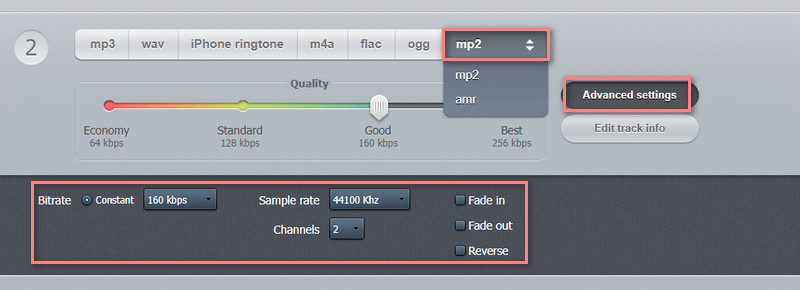
4 단계. 이 무료 온라인 FLAC을 MP2 파일로 변환하는 마지막 단계는 변환 패널의 맨 아래 부분에 있는 변환 버튼을 누르는 것입니다.
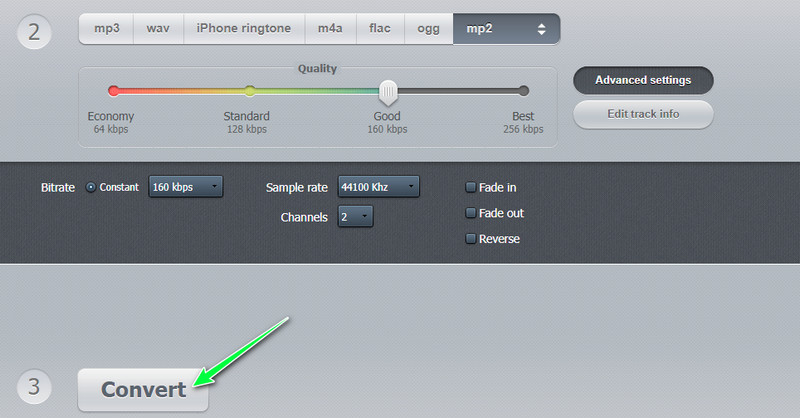
4부. FLAC에서 MP2로의 FAQ
MP2는 무엇입니까?
MP2는 MPEG-1 오디오 스트림, 레이어 II를 나타냅니다. 이 형식은 텔레비전 및 라디오 제작 산업에 일반적입니다. 이 형식은 DVD 플레이어에서 재생할 준비가 된 원본 오디오의 휴대용 파일 크기를 생성하고 라디오 및 텔레비전 산업에 통합하는 것을 목표로 합니다.
MP2가 MP3보다 낫습니까?
MP2는 특수한 용도로 사용되기 때문에 생소할 수 있습니다. 휴대용 오디오 파일만 생성하고 높은 호환성을 제공하는 MP3와 달리 MP2는 주로 라디오 방송국에 적합합니다.
MP2 파일을 어떻게 재생합니까?
MP2는 많은 장치에서 재생을 지원하지 않지만 이 형식을 보는 데 도움이 되는 플레이어가 있습니다. 애플 아이튠즈, 퀵타임 플레이어입니다. Windows Media Player 등이 있습니다.
결론
변화를 줄 수 있는 프로그램입니다. FLAC에서 MP2로. 간단한 파일 변환을 할 때는 온라인 도구로 충분합니다. 그러나 안정적이고 빠르며 다른 실용적인 도구를 찾고 있다고 가정해 보겠습니다. 이 경우 Vidmore Video Converter가 당신을 위한 앱입니다.


